
【カーテンコール】 願いまして~は、1,462文字なり、5,472文字なり…
編集後記もどき
どうも、お疲れ様です(初め方を忘れた)
ご存知でしょうか。僕が2016年8月~2017年7月の約11ヶ月かけた旅の記録を、前回記事を最後に、2019年2月~5月までの3ヶ月程かけて書き終えた、ということを。ピンとこない言い方で言ってみました。
思い返せば、中国編入ったぐらいにはそのボリュームに自ら圧倒され始め、遠い先などてんで見る気も起きやらず、とりあえず足元の1歩2歩、ちょこっと進めば振り返り、ちょこっと進めば振り返り、小さな畦を眺めては、ふむふむなるほど、よくわからんと。そんな感じでどうにかやってこれました。これもひとえに長田のおかげです。ありがとう。多分読んでないけれど。
とは言え、ここで言う「長田」が一種のたとえであることは、もし既に僕の幕間シリーズ(勝手にシリーズ化)を読まれた方ならば想定されていることでしょう。ん、そうでもないんとちゃうか。
参考:幕間シリーズ
【幕間②】 聴衆、置き去りの刑
【幕間③】 迷子も笑ってれば、ほら小さな旅人さ
【幕間④】 旅は人生のミニゲーム
【幕間⑤】 問われる余裕と審美眼
というわけで、いい感じに遊べました。3ヶ月も楽しめたとこで、ここからが見せ所になりますわな。言わばここまでは規定演目。こっからがアドリブの世界やで、と。どうもお待たせ致しました。
要は、これまでの「全35記事 182,668文字」(2019/5/19現在)の全てが、前フリ、いわば伏線だったということを、ここにお伝え申し上げよう。
何を真面目に文字数数えとんねん、と言うのはあるやろけれども笑。
ほないこか
色々やってみたいことありんす。
まずは【総集編系】として、主として忙しい読者のため、旅のあれこれを、情報系としてドライにまとめあげるコーナー。例えば、ルート・日程・費用が国別で一覧になるようなもんやとか。数字が好きな人にいいかも。
ほいでお次はどっちかと言うと僕が個人的に好きなだけの情緒系の総集編。これはあんまり見ーひんと思うなー。言うなれば「全35記事 182,668文字」の中からの宝探し。あるんかなー、宝。
それから、それから、まぁちょっとそのへんは、おいおいで...。
一旦箸休めに今回は以下をご賞味頂こう。ものすごい人は選ぶと思うけど。
巻頭付録 ~舞台から投げるは手ぬぐい~
最近noteがぐいぐい流行ってきてるみたいなので、もしかしたら需要もあるかもなーと、幕間シリーズ内でアクセス数等の集計に使ってたExcelツール、Google Spread Sheetを以下に添付したので、よかったら使ってみて下さい。ただの数字もグラフィカルに立ち上がると、個人的にそれだけで何となく楽しいです。名付けて【note 3ヶ月、スターターパック】
ただ自分でやっといて何ですが、大事なことは、なんですかね。別に読まれんでもええわいぐらいに思いつつ、でもどっかで何か忘れてないみたいな。もしかしたら好きな子が通って見るかもしれへんしなってぐらいのノリで、体育張り切る感じなんやろか。やってるうちには忘れてるやつ。いやはや、このバランス感は未だよくわかりません。
マーク・トゥエインが言うてた(かもしれないと言われてる)言葉でも引用してうっちゃって、説明に入ります。
Sing like no one is listening.
Love like you’ve never been hurt.
Dance like nobody’s watching,
and live like it’s heaven on earth.
<使い方の説明>
1. 以下のExcelファイル or Google Spread sheetをダウンロード
※Google Spreadsheetの場合は、File → Make a Copyからご自身のDrive上にコピーを作成してお使い下さい
※ 【更新】一部の数式を修正 -- 8/17以降なら最新
2. 各種シートのインプットを更新(※黄色いセルをコピペ等で更新)
▷2-A. マッピング:記事名、略記名、アップ日、データ期間(スタート日)

※略記は必要に応じて(空欄ならそのままになる)上記の仮インプットは、イメージ用の目的で入れてます
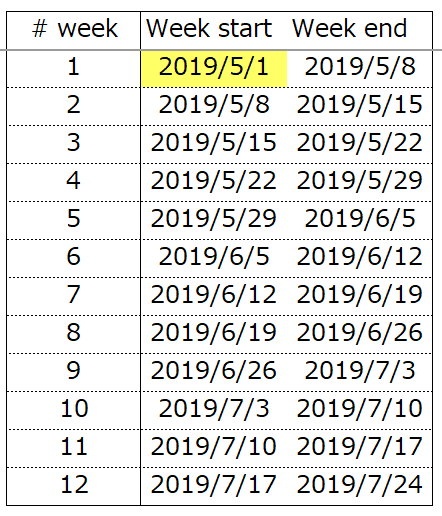
※データ期間は主に週次サマリー用途
1記事目の「アップ日」を左上の「黄色セル」に入れると気持ち良さそう
▷2-B. 全期間サマリー
①ダッシュボード結果を「左の薄黄色」に貼り付け
図解①(コピー側)ダッシュボード結果(全期間)


※上記エリア(青字網掛け部分)を全記事分選択してコピー(Cntrl/⌘ + C)
図解①(貼り付け側)Excel/Spreadsheet

※全期間シートの「左の薄黄色」に貼り付け
「形式を選択して貼り付け」で、Unicode Text(装飾なし)を選ぶとキレイ
Google Spreadsheetでは、Cntrl/⌘ + Shift + Vで装飾なしの貼り付けが可能
※更新日をUpdatedの横の「黄色セル」に手入力する
②「右の濃黄色」に、略記名(※)を見たい並びで配置

※「右の濃黄色」で必要に応じて並び順を変更する
Totalの行が、ダッシュボード上のサマリーと同じになってたらGood!
▷2-C. 詳細サマリー(※やることは上記の全期間と同じ)
①ダッシュボード結果を、「左の薄黄色」に貼り付け
図解①(コピー側)ダッシュボード結果(週)


※マッピングで指定した「各週の最終日」に週1で更新する
週を動くときは、上記ハイライトした<>で結果を表示する
図解①(貼り付け側)Excel/Spreadsheet

※インプット列はグループ化しているので(+)をクリックして展開する
インプットエリアは「12週分」あるので、各週に該当する結果を貼り付ける
「形式を選択して貼り付け」で、Unicode Text(装飾なし)を選ぶとキレイ
Google Spreadsheetでは、Cntrl/⌘ + Shift + Vで装飾なしの貼り付けが可能
②(細かいけれど)サマリーの真ん中の日を「更新日」に更新
図解②(更新側)Excel/Spreadsheet

※上記の例では2週目の最終日、5/15をインプットしている
▷2-D. Weeklyサマリー(インプット特になし)
※2-C.のインプットをグラフ化する目的のシートなのでインプットは不要
3. サマリーの眺め方
いけますかね。これは主に幕間③④⑤(以下リンク参照)を見て貰えれば、何となく掴んで頂けるかなと思いますが簡単に。
・全期間サマリー:そのままやけど、インプットの更新日を入れることで「1日あたりのペース」がわかる1ラインの計算が入っている。なお、タイミングの決まっている週時とは異なりいつでも更新が可能

・詳細サマリー:記事単位での栄枯盛衰を眺めるコーナー。ロングセラーもあれば、短命に過ぎるものもあるのかもしれない。

※上記小さいが、各記事ごとに、Views/Comments/Likes数の経時推移およびトータルが見られるようにしている。なおCommentsは、このテンプレでは列をグループ化しているが(+)で展開して見られる
※最後の「%long-tail」は、幕間⑤でも出てくるがアップ日の3週目「以降」のView数のみをカウントした時の、全体に対する比率のこと(この週数は黄色を変えたら変更可能)

「記事単位で」選択して推移をグラフで比較する用途。個人的にはそれほど使わなかったが、記事単位の振る舞いの差みたいなものを検証したい時には面白いかも。
※左の「黄色エリア」(Flag include?)で、見たいものに「1」を立てる
※真ん中「黄色セル」(Graph)で、views/comments/likesで対象を変更可
・Weeklyサマリー:グラフィカルな立ち上がりをほのぼの眺めるためのもの

またしてもちょっと小さいけれど、こちらは「週単位」で閲覧された記事数とその際のView/Comment/Like数、および「累積数」をまとめたもの。書けば書いた分だけ、少しづつでも積み上がるので、ここはなんとなくほけーっと見ることが多かった。
※傾きに変化などがあれば、その変化の理由を考えたりすると面白いかも
長くなりました!
何か質問、提案などあればお気軽にコメント等でお寄せ下さいませませ、と
(以上)
よくぞここに辿り着き、最後までお読み下さいました。 またどこかでお目にかかれますように。
